在日常的工作与生活中,移动硬盘成为了我们不可或缺的数据存储和传输设备。然而,很多人或许都曾有过这样的经历:在数据传输或使用中,由于一时疏忽或赶时间,直接拔下了正在工作的移动硬盘。这样的行为,虽然看似便捷,实则暗藏风险。本文将深入探讨移动硬盘直接拔下的潜在影响,并为您提供实用的数据恢复策略,帮助您在遭遇数据丢失时能够迅速应对。

图片来源于网络,如有侵权请告知
▌移动硬盘直接拔下来有什么影响吗?
移动硬盘直接拔下来可能会带来一系列不良的影响,主要原因在于硬盘在读写数据时,磁头会悬停在盘片上,并且可能会与盘片进行高速的旋转和数据交换。如果在这个过程中直接拔下移动硬盘,可能会导致以下问题:
(1)数据丢失:由于数据正在传输过程中,突然断电或物理断开连接可能导致数据丢失或文件损坏。这可能会导致你无法读取某些文件,或者文件内容出现错误。
(2)硬盘损坏:硬盘在读写时,内部机械结构处于高速运转状态。直接拔下硬盘可能会因为突然的冲击力或断电而损坏硬盘的磁头、电机或其他机械部件,导致硬盘寿命缩短或完全损坏。
(3)系统错误:在操作系统层面,直接拔下移动硬盘可能会导致系统出现错误提示,如"无法识别的USB设备"或"磁盘损坏"等。这可能需要你进行一系列的系统修复等操作。
▌ 移动硬盘如何安全拔出电脑?
综上所述,为了保护你的数据和移动硬盘的安全,建议你在使用完移动硬盘后,遵循以下方法安全拔出电脑:
在Windows电脑系统中,可以通过任务栏的"安全删除硬件"图标来安全弹出移动硬盘,点击该图标后选择移动硬盘并点击"弹出"按钮。
在macOS系统中,可以通过Finder的侧边栏找到移动硬盘并点击旁边的"弹出"按钮。这两种方法都会提示可以安全移除硬盘时,再轻轻拔出移动硬盘的USB接口。遵循这些步骤可以较大限度地减少直接拔下移动硬盘带来的风险。
▌移动硬盘数据丢失如何恢复?
移动硬盘数据丢失怎么找回?一旦发现数据丢失,首先要做的是立即停止使用移动硬盘,以避免对可能受损的数据造成进一步的破坏。然后,移动硬盘数据丢失的恢复方法取决于数据丢失的具体原因。以下是一些常见的恢复策略:
一、非物理损坏引起的数据丢失
1、利用系统自带的恢复工具:
如果Windows系统已启用并配置了文件历史记录功能,可以尝试使用系统自带的恢复工具来恢复数据。在控制面板中找到文件历史记录,并查找需要恢复的文件。
-
首先,在搜索框中输入【控制面板】或直接从设置中找到该选项。
-
导航至【系统和安全】类别,点击【文件历史记录】选项。
-
在文件历史记录界面中,浏览或搜索你需要的文件,并按照提示将其恢复到指定的新位置。
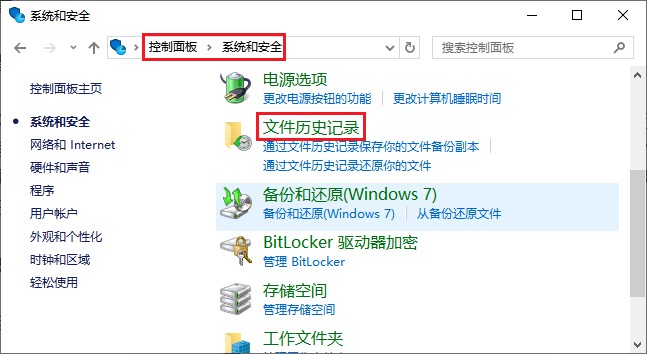
2、借助专业的数据恢复软件:
数据恢复软件是解决数据丢失问题的实用方法,如专业的云骑士数据恢复软件。软件能够深入检索存储设备,搜寻那些不慎删除或丢失的文件,并将其恢复。对于"移动硬盘数据还能恢复吗?"的疑惑,可通过软件提供的免费扫描和预览功能进行预判可恢复有多少。具体移动硬盘数据恢复操作方法如下:
-
首先,免费下载并安装软件,将需要恢复数据的移动硬盘通过USB接口连接到电脑上。
-
启动后根据数据丢失的具体情况选择合适的恢复模式。对于移动硬盘数据恢复,可以选择【分区恢复】或【U盘/内存卡恢复】模式。
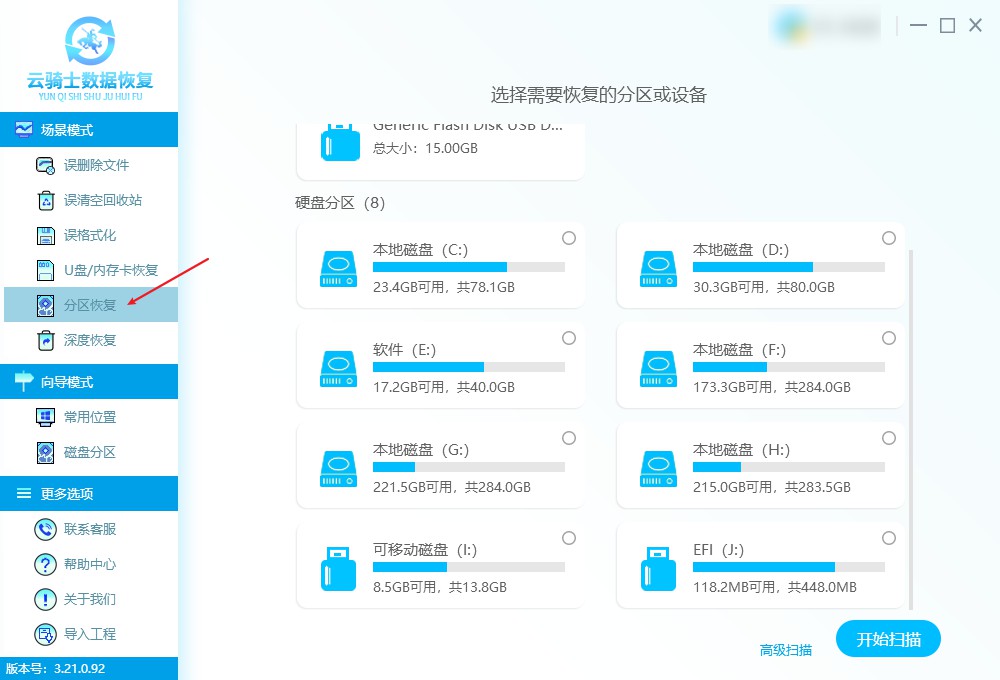
- 在软件界面中,从右侧显示的设备列表中选择已连接的移动硬盘分区,点击【开始扫描】,分区表扫描后点【开始恢复】,软件将自动进行扫描。
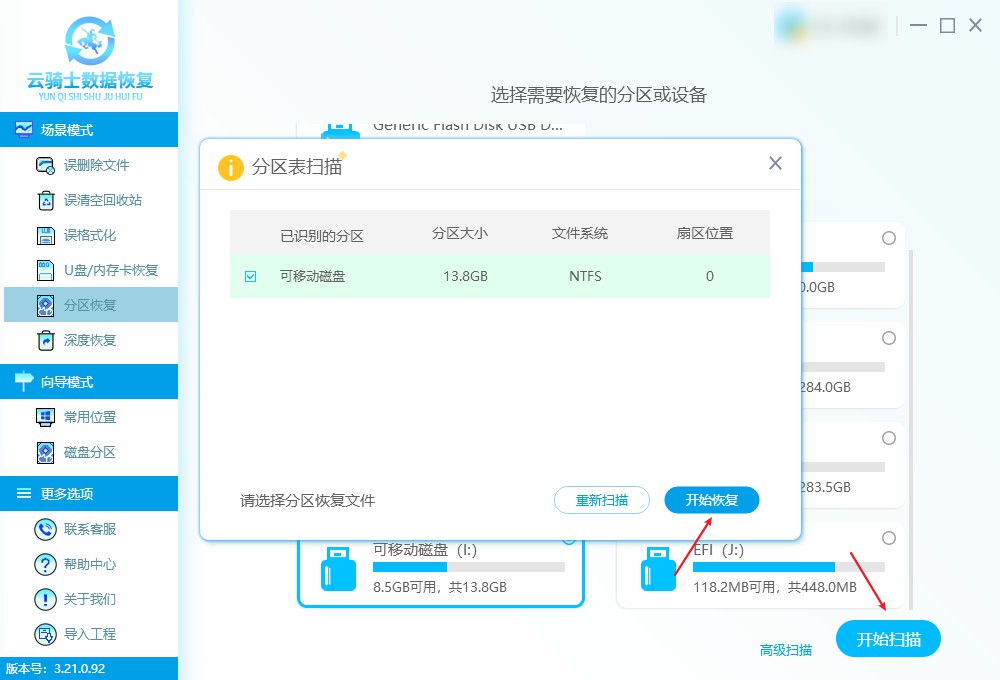
- 扫描完成后,软件会列出扫描结果,用户可以根据文件类型、大小、修改时间等方式进行筛选,并使用预览功能查看文件的完整性。
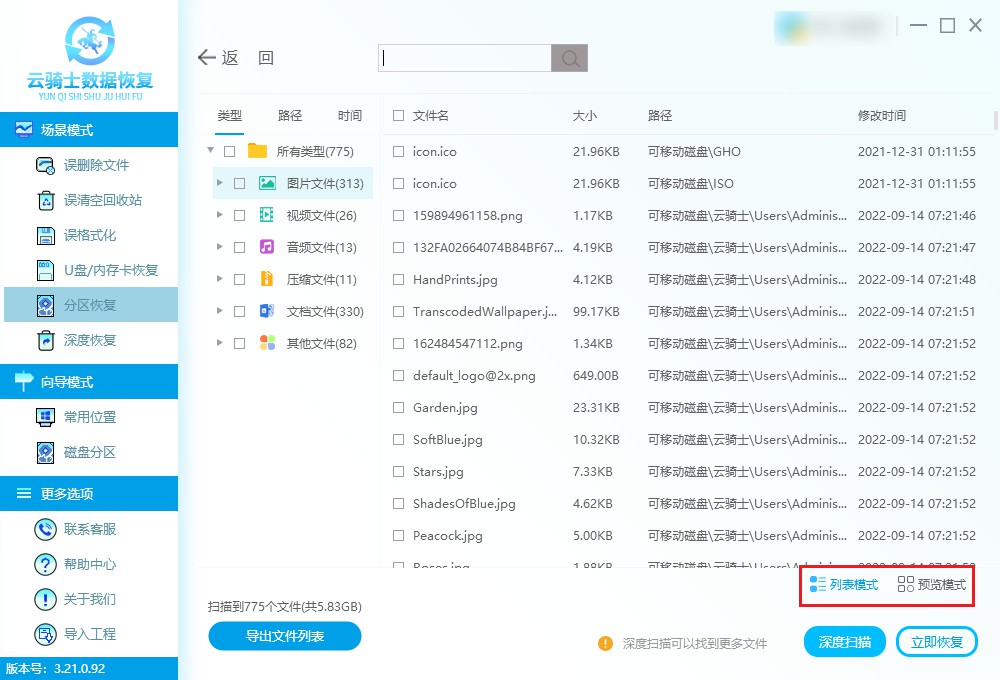
- 勾选需恢复的文件/文件夹,点击【立即恢复】。通过【浏览】选择安全位置保存,等待恢复完成,在指定位置查找恢复的文件即可。
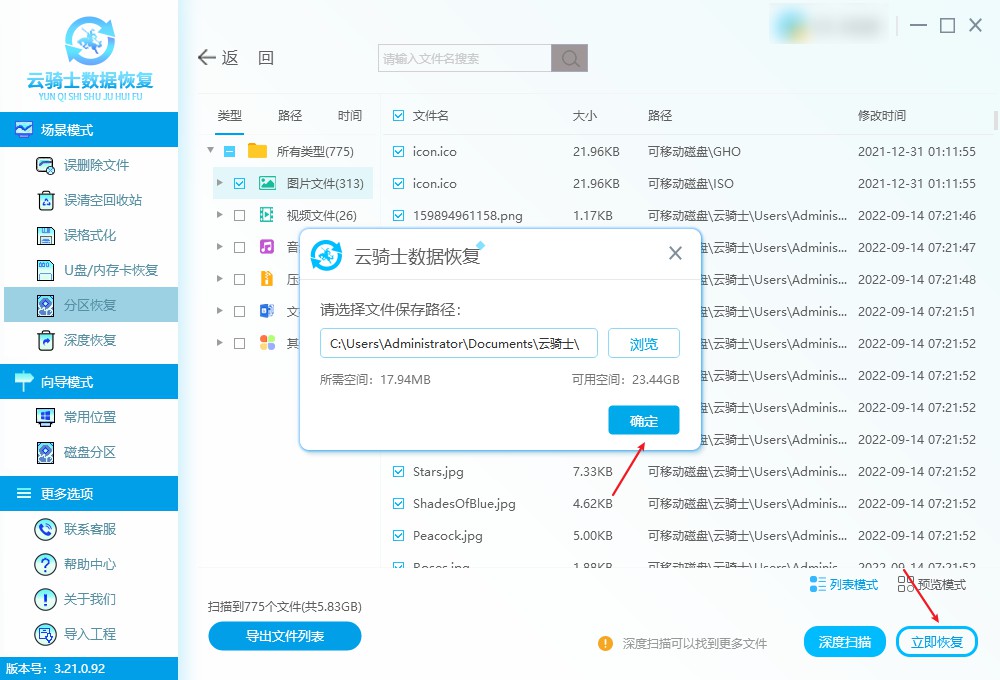
二、文件系统错误或坏扇区导致的数据丢失
使用自动修复功能(建议在已备份的情况下操作):
将移动硬盘连接到电脑上,右键点击移动硬盘的盘符,选择【属性】选项,并切换到【工具】选项卡。
点击【检查】按钮,如果有错误的话,会弹出需修复此驱动器窗口提示,点击【修复驱动器】。
等待系统完成扫描和修复过程,然后重启电脑并重新连接移动硬盘以检查文件是否已恢复。
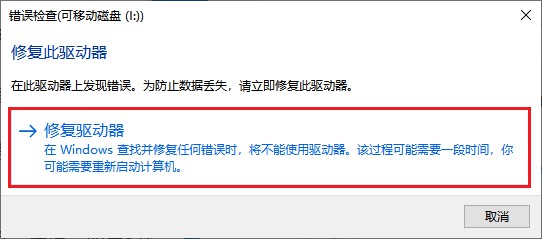
三、文件被隐藏
显示隐藏操作:
有时,文件可能因被隐藏了而导致"丢失"。此时,可以尝试以下步骤将隐藏文件或文件夹显示出来。
-
使用数据线将移动硬盘连接到电脑上,并打开【此电脑】。
-
进入移动硬盘的目录,点击上方的【查看】选项。
-
勾选【隐藏的项目】,这样隐藏的文件或文件夹就会显示出来。
-
最后,将隐藏的文件或文件夹隐藏属性取消即可**。**
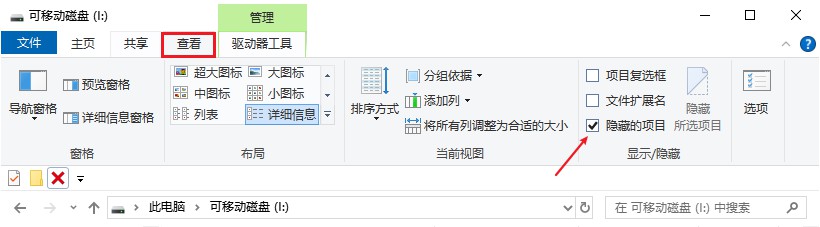
四、物理损坏导致的数据丢失
寻求线下专业帮助:
如果移动硬盘遭受了物理损坏,如大量坏道、卡顿、异响等,自行处理起来可能会比较困难。此时,建议寻求线下专业数据恢复人员进行操作,才有可能恢复数据。请注意,即使是专业人员,在移动硬盘损坏太严重的情况下,也不能保证数据100%正常恢复。

图片来源于网络,如有侵权请告知
▌移动硬盘常见问答
1、移动硬盘数据能恢复几次?
无法简单地给出一个移动硬盘数据能恢复几次的答案。建议在数据丢失后尽快停止使用硬盘,并寻求专业的数据恢复服务以提高恢复成功率。
2、移动硬盘数据恢复要多久完成?
移动硬盘数据恢复所需的时间取决于多种因素,一般而言,如果数据丢失情况不严重且硬盘容量适中,使用专业的数据恢复软件可能只需要几分钟到几小时不等。但如果数据丢失情况复杂或硬盘有物理损坏,恢复时间可能会更长,甚至可能无法恢复。
****▌文章结尾:
综上所述,移动硬盘直接拔下的行为可能带来严重的数据损失和硬件损坏风险。为了保障数据的安全和完整,我们应时刻注意正确使用和妥善保管移动硬盘。同时,当不幸遭遇数据丢失时,也不必过于恐慌和绝望。通过合理的数据恢复策略,我们仍有很大的机会找回那些宝贵的数字资产。最后,再次强调备份的重要性,让备份成为我们数字生活的一道坚实防线。